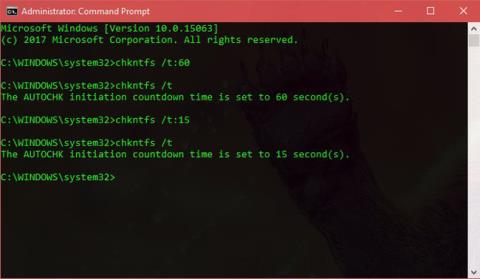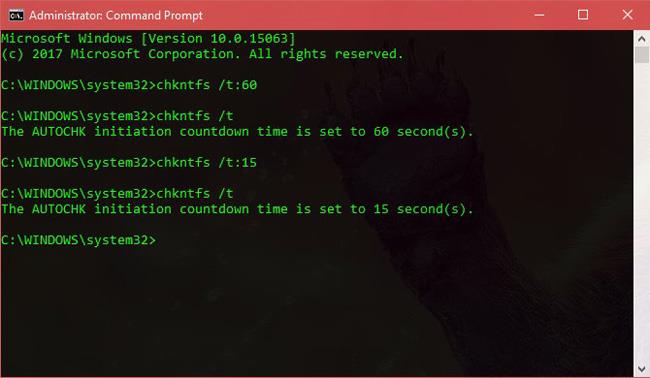Командата Windows Disk Check (CHKDSK) е важен инструмент за команден ред, който ви позволява да сканирате вашия твърд диск на Windows, за да намерите и коригирате грешки. Този инструмент обикновено не работи, когато Windows работи, така че всеки път, когато планирате сканиране за CHKDSK, Windows трябва да го изпълни при следващото зареждане.
Когато това се случи, ще видите известие, че е насрочена проверка на твърдия диск. За да пропуснете проверката на устройството, просто натиснете произволен клавиш за X секунди (обикновено по подразбиране е 10 секунди).
Ако имате проблеми с CHKDSK и се нуждаете от повече време, за да пропуснете командата за сканиране или искате да промените времето за стартиране на CHKDSK следващия път, можете да следвате инструкциите по-долу.
Променете времето за обратно отброяване за командата CHKDSK за проверка на твърдия диск:
Първо, трябва да въведете командния ред в лентата за търсене на менюто "Старт". Когато видите този запис да се появява, щракнете с десния бутон върху него и изберете Изпълни като администратор.
След това въведете командата по-долу, като замените броя секунди, които искате да тече обратното броене:
chkntfs /t:000
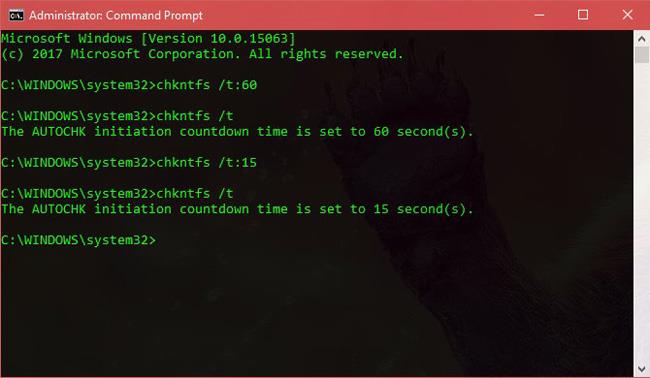
Това ще промени времето, което CHKDSK чака за изпълнение, когато е планирано при следващото зареждане.
Можете да въведете произволна стойност от 0 до 259 200 секунди (което е около 3 дни). Ако въведете 0, CHKDSK ще сканира незабавно без отброяване. Можете да потвърдите текущия таймер, като въведете командата по-долу:
chkntfs /t
Забележка: Не трябва да задавате твърде висока стойност, в противен случай, когато стартирате компютъра, ще трябва да изчакате доста дълго време, докато твърдият диск бъде сканиран.
Надяваме се, че статията ще ви бъде полезна!